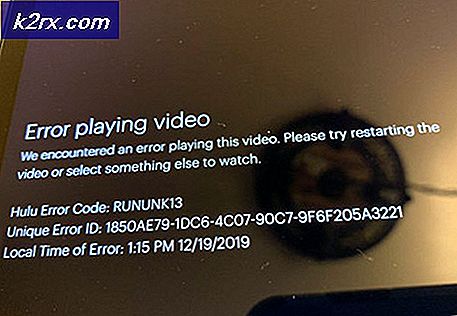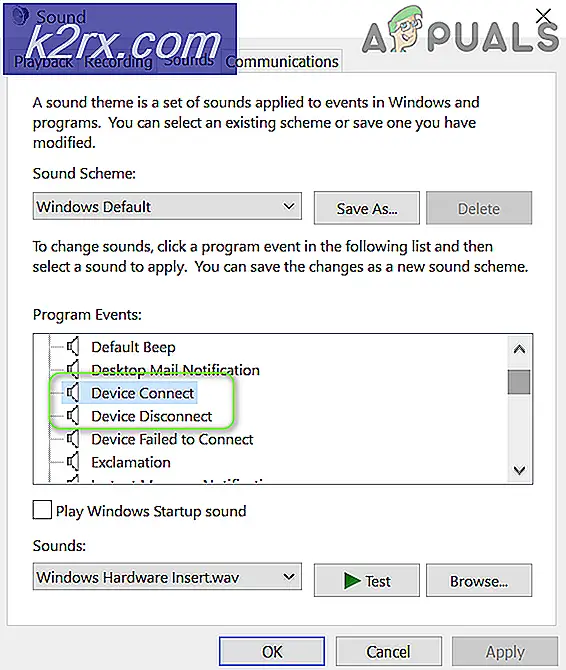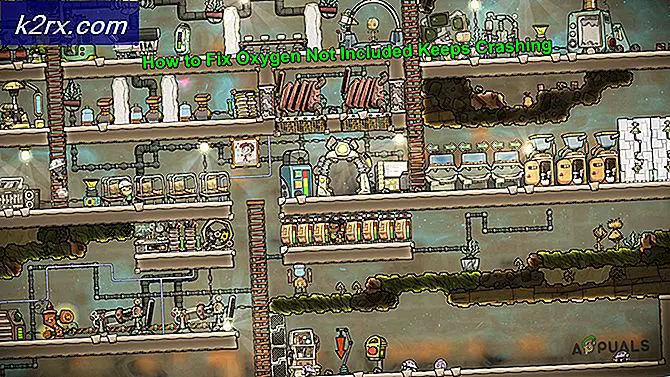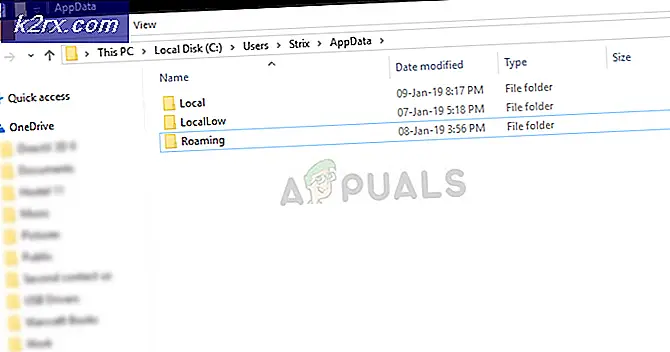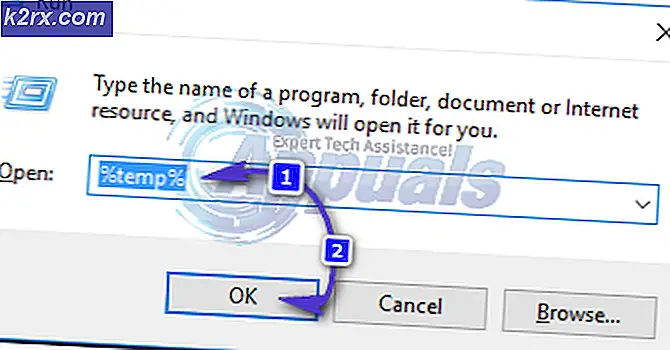So beheben Sie, dass Photo Enhancer unter Windows 10 nicht funktioniert
Microsoft Photos ist eine Anwendung zum Bearbeiten von Fotos und Erstellen von Videos. Anfangs hatte die Anwendung viele Probleme. Die Anwendung hatte einen langsamen Start und die GUI war auch nicht sehr gut. Nach dem Start von Windows 10 wurde die Anwendung viele Male aktualisiert. Es hat sich jetzt in eine erweiterte Anwendung verwandelt und wird von vielen zum Bearbeiten und Erstellen verwendet.
Die Anwendung verfügt über eine Funktion namens Verbessern Sie Ihr Foto. Diese Funktion verbessert die Farbe und Beleuchtung Ihrer Fotos. Es gab mehrere Berichte darüber, dass diese Funktion nach einem Windows-Update nicht funktioniert. Hier in diesem Artikel werden wir alle möglichen Lösungen durchgehen, um dies zu beheben.
Installieren Sie das Photos Media Engine-Add-on
Es gab mehrere Berichte und Beschwerden von Benutzern, dass die Funktion nicht mehr funktioniert, nachdem sie Windows auf die neueste Version aktualisiert haben. Anscheinend erweist sich das Zurücksetzen des Updates nicht als nützlich. Dies ist eine Problemumgehung, die Microsoft-Mitarbeiter selbst in ihren Foren bereitgestellt haben und die das Problem zu lösen scheint.
- Gehe zu Microsoft Store und suchen nach Fotos Media Engine Add-on.
- Installieren Sie das Add-On, falls es noch nicht installiert ist, oder gehen Sie alternativ zu diesem Link und klicken Sie auf Öffnen Sie den Microsoft Storeum das Add-On zu installieren
Starten Sie Ihren Computer neu, nachdem Sie fertig sind, und prüfen Sie, ob die Funktion wieder verfügbar ist.
Stellen Sie die Standardbibliotheken wieder her
Wie oben erwähnt, ist die Funktion "Erweitern Sie Ihr Foto nicht funktioniert" ein Problem, das durch ein Windows-Update verursacht wird. Das Windows-Update aktualisiert auch verschiedene Anwendungen, einschließlich Fotos. Das Windows Update scheint in diesem Fall die Anwendung "Bibliotheken der Fotos" beschädigt zu haben. Die von vielen Benutzern gemeldete Lösung besteht darin, die Bibliotheken auf den Standardwert zurückzusetzen. Beachten Sie, dass Ihre anderen Einstellungen gelöscht werden.
- Gehe zu Windows Explorer und im linken Bereich Rechtsklick auf einem leeren Raum.
- Wählen Bibliotheken anzeigen. Jetzt, rKlicken Sie mit der rechten Maustaste auf Bibliotheken und wählen Sie Standardbibliotheken wiederherstellen.
- Starten Sie Ihren Computer neu, nachdem Sie fertig sind, und prüfen Sie, ob Sie Ihre Fotos erneut verbessern können.